Autres Formats
- Télécharger Télécharger
- 1. Convertir autres formats en MP4+
-
- 1.1 Convertir films en mp4
- 1.2 Convertir XVID en MP4
- 1.3 Convertir WTV en MP4
- 1.4 Windows movie maker en mp4
- 1.5 RMVB en MP4 Convertisseur
- 1.6 Convertir RMVB/RM en MP4
- 1.7 Convertir OGV en MP4
- 1.8 Convertir mswmm en mp4
- 1.9 Convertir DAT en MP4
- 1.10 Convertir un Fichier GIF en MP4
- 1.11 Dailymotion en MP4
- 1.12 Convertir DAT en MP4 en ligne
- 2. Convertir autres formats en AVI+
- 3. Convertisseur d'autres formats +
-
- 3.1 Comment couper fichiers FLV
- 3.2 Compresser les fichiers FLV
- 3.3 4K VS 1080P
- 3.4 Convertir WMV en iPhone
- 3.5 Convertir l'audio de AC3 vers AAC
- 3.6 Meilleurs lecteurs torrent
- 3.7 Comment lire des fichiers M4V
- 3.8 Importation de FLV dans iMovie
- 3.9 5 Avis sur le Convertisseur MXF
- 3.10 Convertir M4V en MP4 en Handbrake
- 3.11 Conversion de M4V en VOB
- 3.12 Convertisseur M4V en MP3
- 3.13 Importer M4V dans iMovie
- 3.14 Convertir M4V en FLV Sans Effort
- 3.15 Convertir Facilement des Fichiers M4V
- 3.16 Convertir un CD en MP3 iTunes
- 3.17 Convertir livre audio iTunes M4B en MP3
- 3.18 Ajouter des Métadonnées à Vidéo M4V
- 3.19 Convertir AAC en MP3 dans iTunes
- 3.20 Convertir VOB en MPEG
- 3.21 9 lecteurs vidéo gratuits au format de fichier FLV
- 3.22 Convertir un fichier TXT en fichier SRT
- 3.23 Convertir les vidéos en n'importe quel format
- 3.24 Alternative sur windows media player
- 3.25 Téléchargeurs de Playlist du YouTube
- 3.26 Vidéos non lues-sur iPhone
- 3.27 Convertir Vidéo en JPG
- 3.28 Convertir Mono en Stéréo
- 3.29 Convertisseur Stéréo/Mono
- 4. Convertisseur des formats populaires +
-
- 4.1 Convertir un DVR en MPEG
- 4.2 Importer un fichier FLV dans Adobe Premiere
- 4.3 Editer FLV dans Windows Movie Maker
- 4.4 Passer de FLV à Sony Vegas Pro
- 4.5 Convertir FLV en Final Cut Pro sur Mac
- 4.6 Insérer FLV dans présentation PowerPoint
- 4.7 10 Convertisseurs FLV
- 4.8 Convertir M4V en MPG
- 4.9 8 Convertisseurs M4V pour IOS
- 4.10 Convertir M4V sur Mac
- 4.11 Convertir Vidéo en Texte
- 4.12Convertisseurs M4P en ligne
- 4.13 TOP 5 Convertisseur
- 4.14 Convertir vidéo par lots
- 4.15 Convertir SF2 en WAV
- 4.16 Convertir VOB
- 4.17 Convertir YouTube en iTunes
- 4.18 Convertir vidéo pour Instagram
- 4.19 Importer vidéo Youtube sur iMovie
- 4.20 Partager vidéo iMovie sur Instagram
- 4.21 Convertir vidéos Vimeo en Instagram
- 4.22 Convertir Soundcloud en WAV
- 4.23 Convertisseurs SVG
- 4.24 Convertisseurs vidéo IGTV
- 4.25 Convertisseurs vidéo iPod
- 4.26 Top 3 des lecteurs M4P
- 4.27 Transcription vidéo en texte
- 4.28 Convertir URL en MP4
C'est quoi, le GIF?
Par Pierre Dubois • 2024-09-26 22:12:32 • Solutions prouvées
Vous vous demandez probablement ce qu'est un GIF ? Eh bien, les GIFs sont devenus si populaires récemment. Ils sont principalement utilisés pour transmettre des messages sur des plateformes sociales comme Instagram, Facebook, Snapchat, etc. Cependant, comprendre ce qu'est une image GIF vous permet de savoir comment tirer le meilleur parti des images animées. Ils peuvent ressembler à des vidéos mais sont différents à bien des égards. Après avoir lu cet article, vous devriez donc savoir ce qu'est un fichier GIF et comment l'utiliser.
- Partie 1. Que signifie l'abréviation GIF
- Partie 2. Quel est le meilleur convertisseur GIF en ligne
- Partie 3. Convertisseur GIF tout en un sur Windows/Mac
- Partie 4. Comment utiliser efficacement les GIF sur les médias sociaux
Partie 1. Que signifie l'abréviation GIF
Un GIF est un acronyme pour Graphics Interchange Format qui a été fabriqué par CompuServe en 1987. Contrairement aux JPG ou PNG statiques, les GIF sont des images animées. Bien qu'un GIF animé puisse ressembler à une vidéo, il ne comporte pas de son et contient plusieurs images à la fois. Aujourd'hui, les GIFs sont devenus une partie intégrante de la culture Internet et vous les trouverez sur presque tous les médias sociaux.
Partie : Quel est le meilleur convertisseur GIF en ligne
La création d'un GIF est un exercice rapide et amusant, grâce aux outils gratuits et passionnants de création de GIF suivants :
2. GIFGIFS
GIFGIFS est un autre excellent outil qui permet de créer des GIF à partir d'images et de vidéos. Il se caractérise par une conversion rapide et son utilisation ne nécessite aucune compétence ou expertise. En outre, GIFGIFS est entièrement gratuit et offre différents outils d'édition de GIF, notamment un redimensionneur, un optimiseur de GIF, un recadreur, un inverseur de GIF et bien plus encore.
Avantages :
- Il fournit une solide bibliothèque GIF.
- Superbes outils d'édition de GIF.
- Interface utilisateur simple.
Inconvénients :
- La prise en charge des formats est limitée.
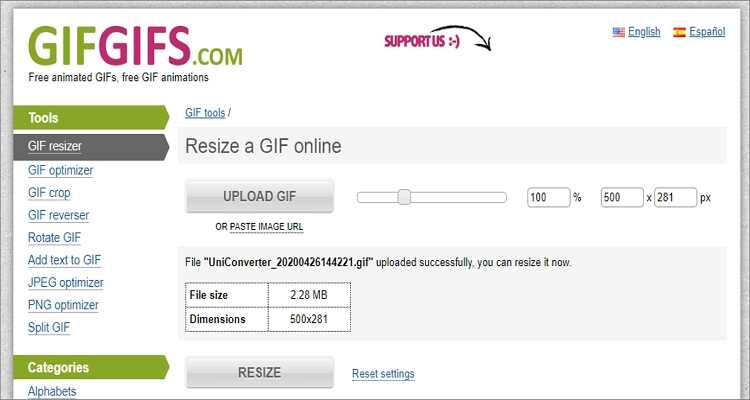
3. MakeaGIF
MakeaGIF est un excellent outil en ligne qui vous permet de créer un GIF à partir de formats vidéo et d'images. Il peut ajouter des fichiers provenant de votre stockage local, de Facebook, de YouTube ou même d'une webcam. Il offre également d'excellentes options de personnalisation pour la réorganisation des images, l'ajout de texte, etc. De plus, il est livré avec une bibliothèque GIF.
Avantages :
- L'interface utilisateur est simple et l'utilisation est gratuite.
- Bibliothèque GIF robuste.
- Nombre illimité de taux de conversion.
Inconvénients :
- Ses fonctions de personnalisation sont limitées.
- Sa sortie contient des filigranes pour les comptes gratuits.
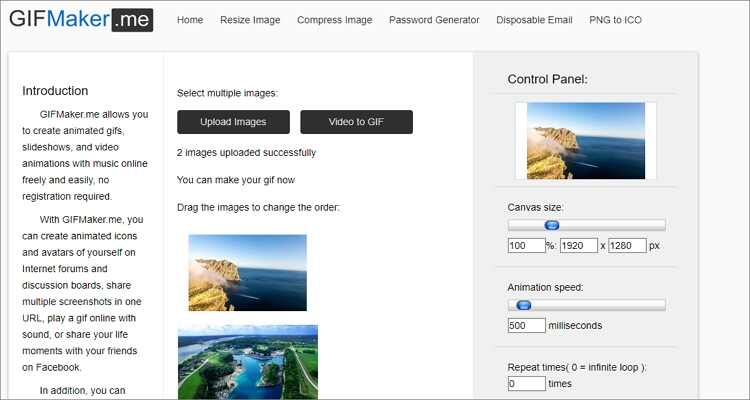
4 GIPHY
GIPHY est sans aucun doute l'un des meilleurs outils de création de GIF en ligne. Pour commencer, il propose de nombreux GIF de haute qualité à télécharger. De plus, GIPHY permet aux utilisateurs de créer des GIFS animés personnalisés à partir d'images, de GIFs ou de vidéos locales. Vous pouvez également importer à partir d'URL tels que YouTube ou Vimeo. En outre, le site offre de nombreuses options d'édition telles que l'ajout de légendes, le dessin à main levée, les filtres, etc.
Avantages :
- Grande collection de GIF.
- Importation à partir du stockage local et des liens URL.
- Entièrement gratuit et sans publicité.
Inconvénients :
- Il faut s'inscrire pour l'utiliser.
- Ne convient pas aux débutants.
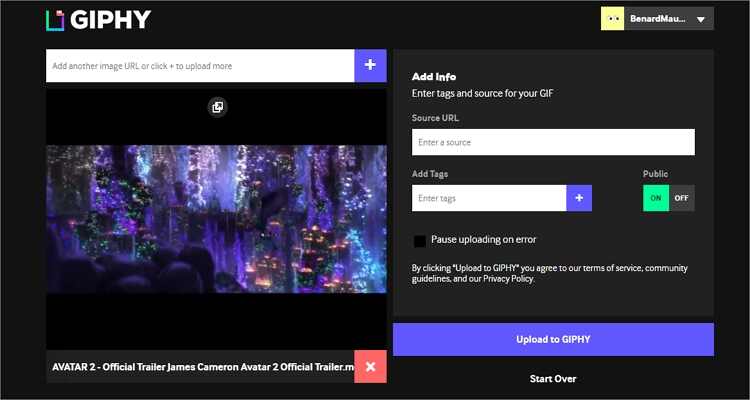
5. GIFMaker
Il s'agit d'un autre excellent outil en ligne qui prend en charge de nombreux formats d'image, notamment GIF, PNG, JPG, etc. Il est simple à naviguer et à manipuler et génère un aperçu en direct avant que vous puissiez créer votre GIF. Il peut également modifier la vitesse de votre GIF, la taille de la toile et les temps de boucle.
Avantages :
- Il dispose de sorties sans perte et de haute qualité.
- Outils d'édition utiles.
- Téléchargez jusqu'à 300 fichiers d'images.
Inconvénients :
- Il ne prend en charge que les images au format GIF.
- Pas facile pour les débutants.
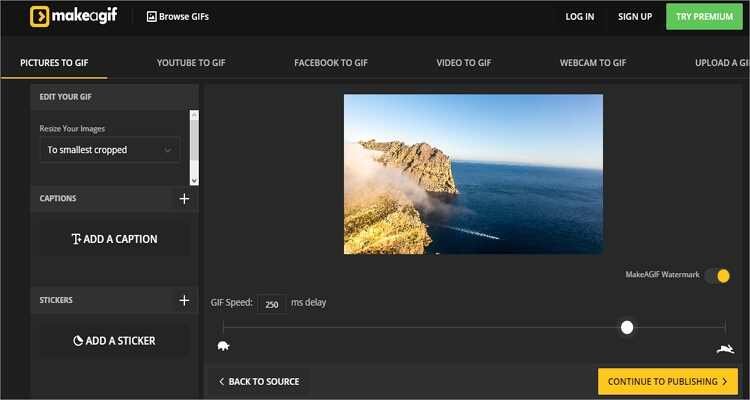
6. EZGIF
EZGIF est un autre créateur de GIF en ligne parfait. Il est entièrement gratuit et offre des outils d'édition idéaux pour optimiser vos GIFS. Vous pouvez créer des GIF à partir de formats d'image tels que PNG, GIF, APNG, WebP, etc. En outre, il prend en charge les formats vidéo tels que AVI, FLV, 3GP, MP4, MPEG, etc. De plus, il existe de nombreux outils d'édition de GIF permettant de personnaliser les effets, la taille, le retournement, le recadrage, etc. EZGIF permet également de nombreuses conversions.
Avantages :
- Outils d'optimisation étendus.
- Il prend en charge les formats vidéo et d'image les plus courants.
- L'interface utilisateur est claire et l'utilisation est gratuite.
- Pas de filigrane.
Inconvénients :
- Nombreuses publicités.
- Pas de stockage sur le cloud.
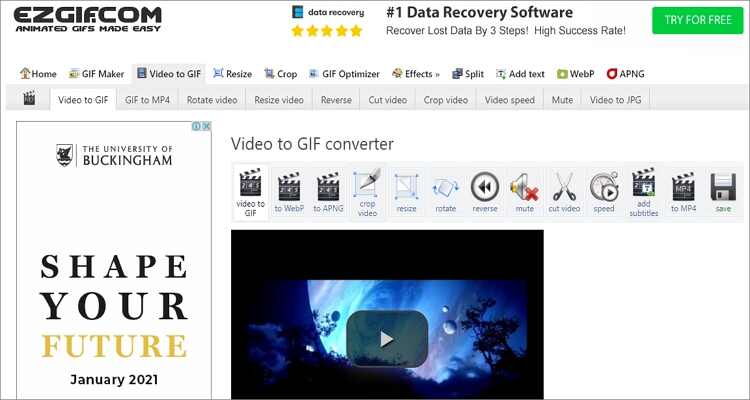
Partie 3. Convertisseur GIF tout en un sur Windows/Mac
Bien que les options en ligne soient gratuites, elles présentent de sérieux inconvénients. Dans ce cas, vous pouvez utiliser Wondershare UniConverter. Il s'agit d'un créateur de GIF hors ligne efficace qui fonctionne sans problème sur Mac et Windows. Grâce à cet outil de bureau, vous pourrez créer un GIF animé de haute qualité à partir de n'importe quel format vidéo ou photo. Pour rendre votre GIF plus professionnel, il vous permet de prédéfinir une résolution, une fréquence d'images, une durée et même d'ajouter des légendes.
Wondershare UniConverter - Le créateur ultime de GIFs
- Créez des fichiers GIF de haute qualité directement à partir de JPEG, BMP, PNG, JPG, MP4, MOV, M4V et d'autres formats de fichiers.
- Il peut convertir tous les formats vidéo standard en GIF facilement et rapidement.
- Téléchargez des vidéos à partir de sites populaires comme YouTube, Dailymotion, Vevo, etc.
- Sa vitesse de conversion est 30 fois plus rapide que celle des convertisseurs conventionnels.
- Modifiez, améliorez et personnalisez vos fichiers vidéo.
- Téléchargez/enregistrez des vidéos depuis YouTube et d'autres sites de partage de vidéos (10 000).
- Cette boîte à outils polyvalente combine les métadonnées vidéo, la création de GIF, le compresseur vidéo et l'enregistreur d'écran.
- OS supportés : Windows 10/8/7, macOS 11 Big Sur, 10.15, 10.14, 10.13, 10.12, 10.11, 10.10, 10.9, 10.8, 10.7, 10.6.
Étapes pour créer un GIF avec Wondershare UniConverter :
Étape 1 Lancez le créateur de GIF.
Après avoir installé Wondershare GIF Creator, exécutez-le, puis naviguez jusqu'à l'onglet Toolbox et choisissez l'option GIF Maker.

Étape 2Téléchargez une image ou une vidéo pour créer un GIF.
Dans la nouvelle fenêtre Créateur de GIF, sélectionnez l'option Vidéo en GIF pour ajouter un fichier vidéo. Pour télécharger des images, sélectionnez l'option Photos en GIF. Cliquez maintenant sur  pour importer des fichiers locaux.
pour importer des fichiers locaux.

Étape 3 Personnalisez les préférences GIF.
Une fois l'image ou la vidéo téléchargée avec succès, allez-y et définissez les préférences. Pour la vidéo, définissez la durée du GIF. Vous pouvez également définir la taille de sortie et la fréquence d'images pour les fichiers vidéo et image.

Étape 4 Créez votre GIF.
Enfin, cliquez sur le bouton Créer un GIF pour commencer à convertir vos images ou votre vidéo en un GIF animé. Un nouveau fichier GIF s'ouvrira automatiquement après le processus de conversion.

Partie 4. Comment utiliser efficacement les GIF sur les médias sociaux
Voici un résumé détaillé de la manière d'utiliser les GIF sur les médias sociaux :
|
|
|
|
|
|
|
Les GIFs sont amusants, tant pour les affaires que pour la vie sociale. Lorsque vous décidez d'utiliser des GIF, assurez-vous d'utiliser les stratégies les mieux adaptées à vos besoins pour capter votre public et transmettre efficacement le message voulu. Et n'oubliez pas d'installer Wondershare GIF Maker sur votre bureau pour créer des GIFs professionnels à tout moment.
 Convertir des fichiers vidéo/audio en n’importe quel format, y compris MP4/MP3/WAV, etc.
Convertir des fichiers vidéo/audio en n’importe quel format, y compris MP4/MP3/WAV, etc.


Pierre Dubois
staff Éditeur